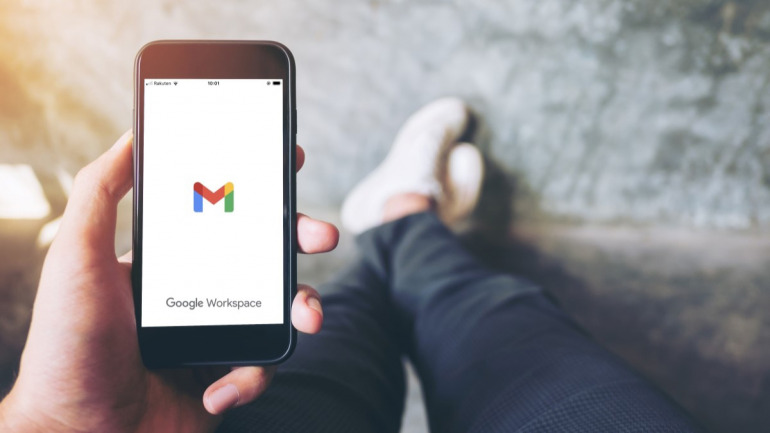
GmailやGoogleカレンダーは、仕事やプライベートでよく使う人も多いのではないでしょうか。返信を忘れないようにしたいGmailや、特に覚えておきたいGoogleカレンダーに入力した予定は、リマインダーとスヌーズ設定をしておきましょう。
そもそもリマインダーって何?

リマインダーとは、あらかじめ設定した時間に予定を通知してくれる機能やサービスのことです。
Gmailではリマインダー機能の代わりにスヌーズ機能で忘れず返信を

Gmailにはリマインダー機能はありませんが、設定した予定の時間に受信トレイの最上部に表示できるスヌーズ機能があります。指定した時間に設定することで、後から返信をしておこうという時でも、返信忘れを防げるでしょう。
Gmailのスヌーズ設定をする方法【PCブラウザ】
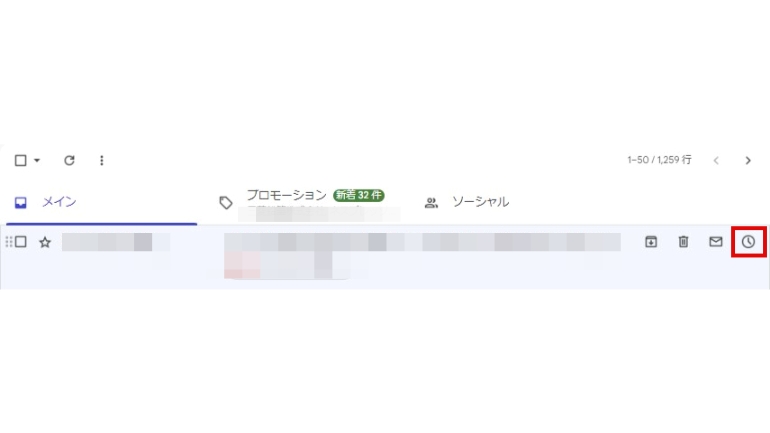
1.リマインダーの設定をしたいメールにカーソルを合わせ、スヌーズアイコンをクリックします。
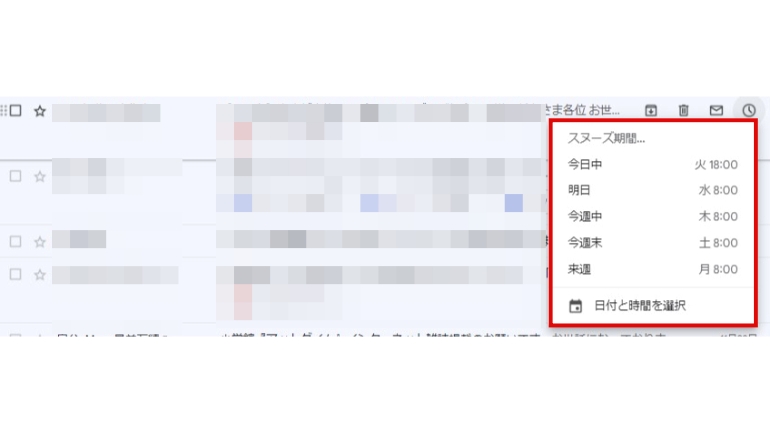
2.メールを表示させたい日時を選択します。
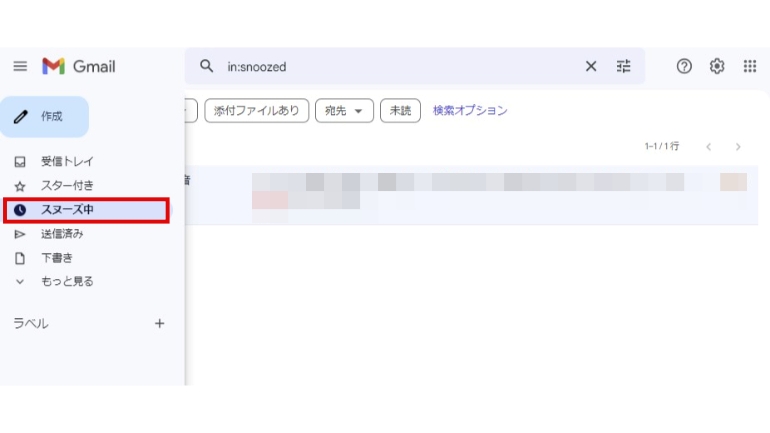
3.スヌーズ設定したメールは受信箱から一旦消えて、〝スヌーズ〟のフォルダ内に移動します。時間になると、受信トレイの最上部に表示されます。
Gmailのスヌーズを設定する方法【スマホ版Gmailアプリ】
iOS 15.6 iPhone SE(第3世代)を使って説明します。Androidスマホでも、操作画面はほとんど同じなので参考にして下さい。
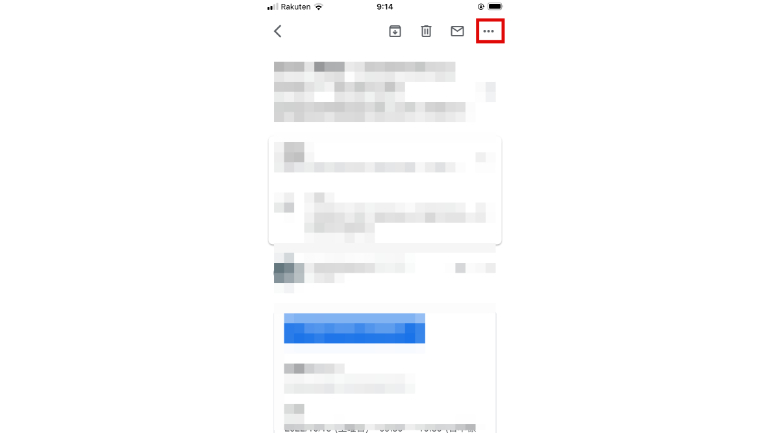
1.Gmailアプリを開き、リマインダーにしたいメールを選択します。右上にあるアイコンをタップします。
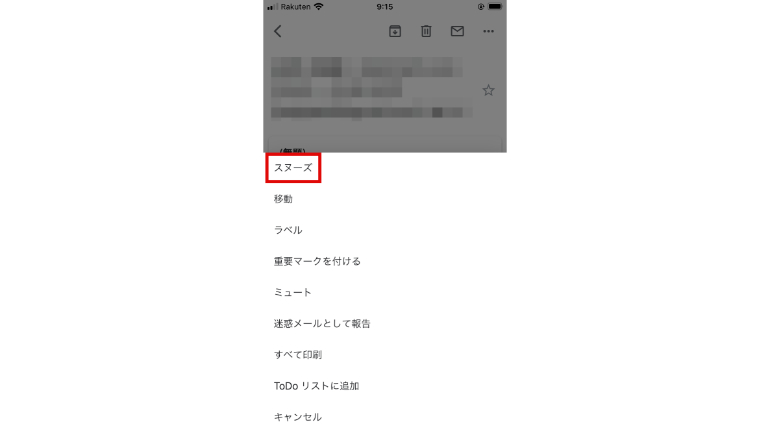
2.スヌーズをタップします。
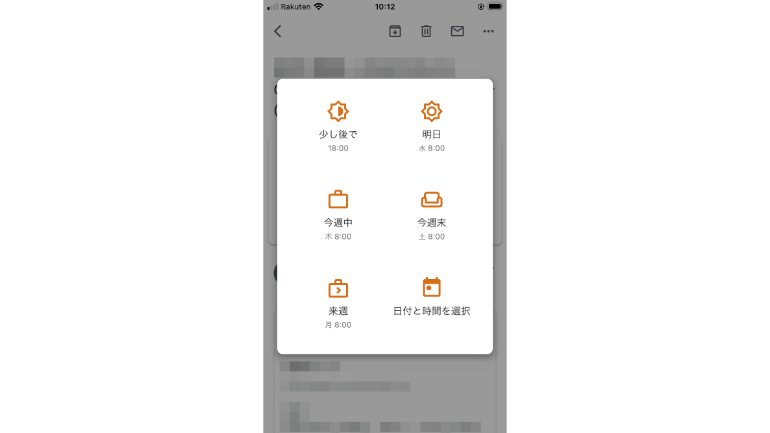
3.メールを表示させたい日時を選択します。
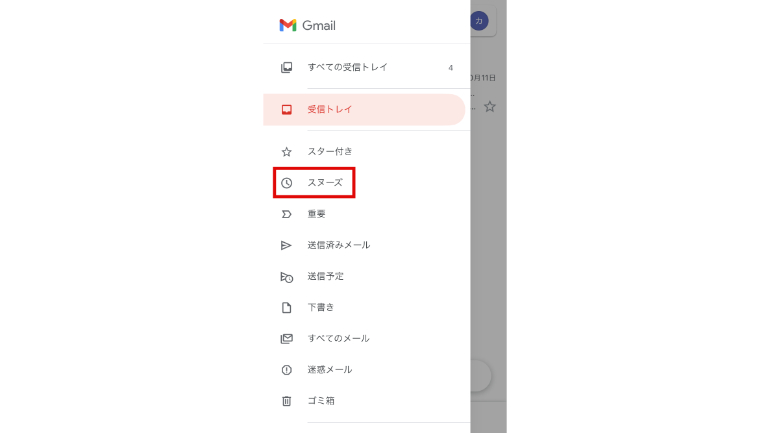
4.スヌーズ設定したメールは受信箱から一旦消えて、〝スヌーズ〟のフォルダ内に移動します。時間になると、受信トレイの最上部に表示されます。
Google カレンダーでもリマインダー設定が可能

Googleカレンダーでもリマインダー設定が可能です。PCブラウザ、Androidスマホ、iPhoneでのやり方を説明します。
Googleカレンダーのリマインダー設定する方法【PCブラウザ】
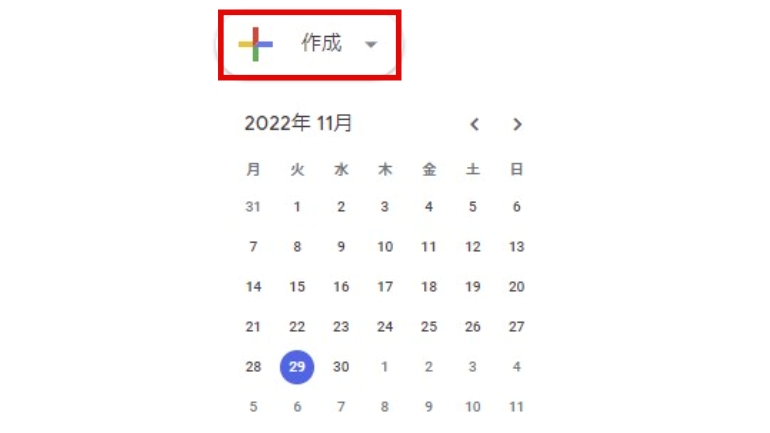
1.Googleカレンダー左上にある〝作成〟をクリックします。
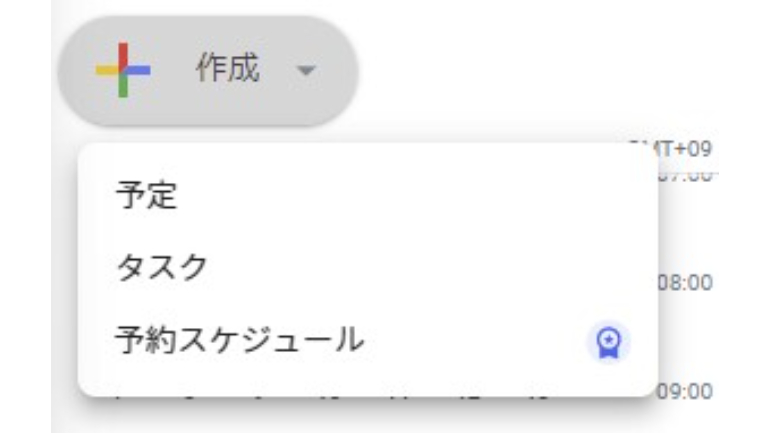
2.〝予定〟または〝タスク〟を選びます。
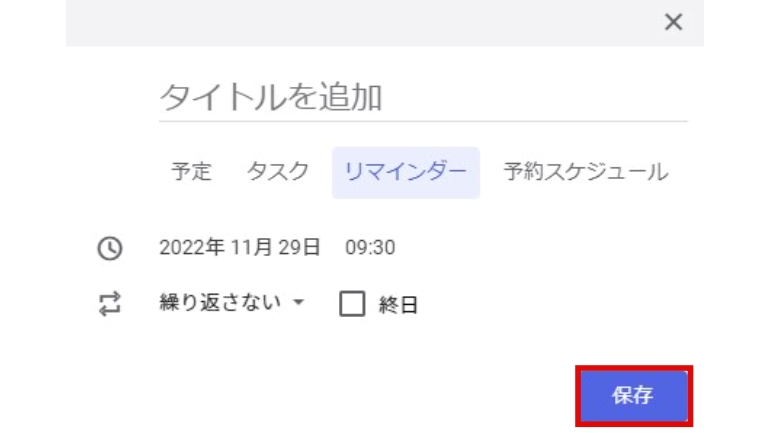
3.〝リマインダー〟を選択し、タイトルを入力。通知したい日時を選んで〝保存〟をクリックします。
Googleカレンダーのリマインダー設定する方法【Androidスマホ】
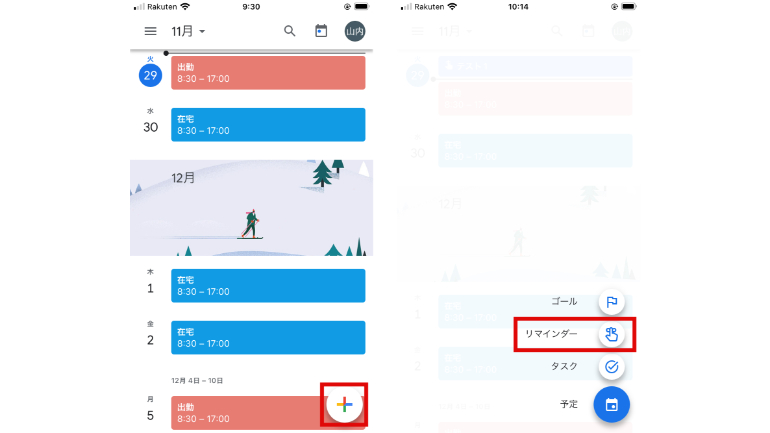
1.Googleカレンダーアプリを開き、右下の〝作成〟アイコンをタップ。〝リマインダー〟を選びます。
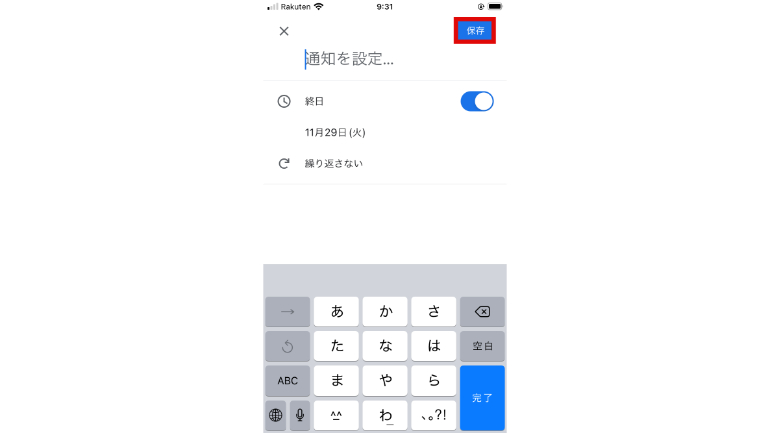
2.予定の名前、通知したい日時を入力し、右上にある〝保存〟をタップします。
Googleカレンダーのリマインダー設定する方法【iPhone】
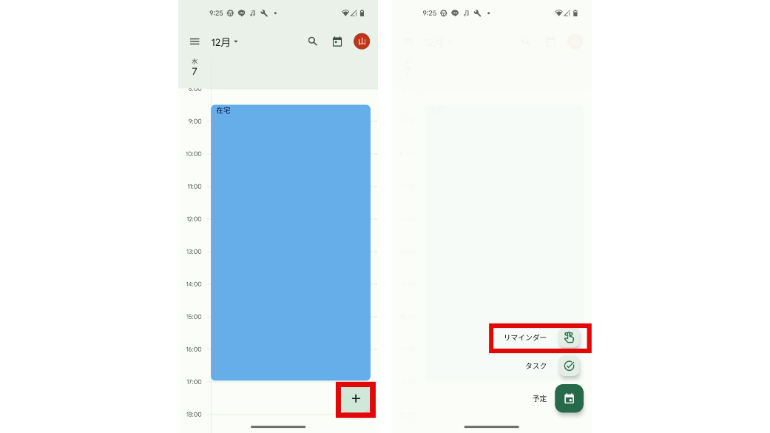
1.Googleカレンダーアプリを開き、右下の〝作成〟アイコンをタップ。〝リマインダー〟を選びます。
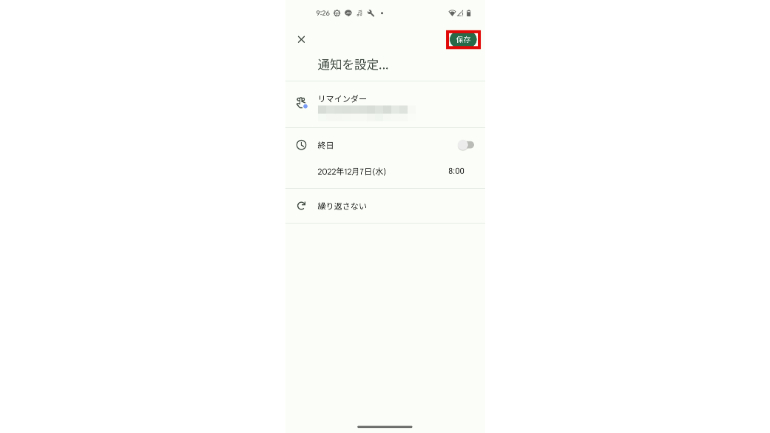
2.予定の名前、通知したい日時、間隔を選択。右上にある〝保存〟をタップします。
Googleカレンダーのリマインダーが表示されない原因
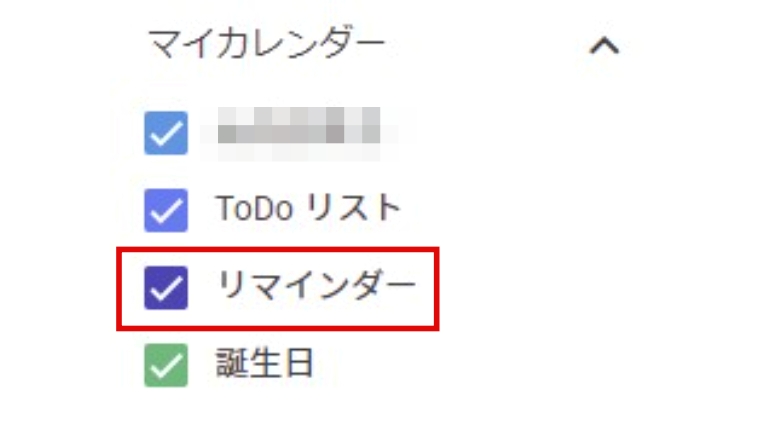
Googleカレンダーのリマインダーが表示されない原因のひとつとして、Googleカレンダー内にある〝マイカレンダー〟の〝リマンダー〟にチェックが入っていない可能性があります。
Googleカレンダーのリマインダーが通知されない原因
リマインダーの通知は、時刻を指定したときのみ届きます。終日のリマインダーは通知が届かないので注意しましょう。
【参考】Google カレンダーヘルプ Google カレンダーでリマインダーを作成、表示、編集する
※データは2022年11月下旬時点での編集部調べ。
※情報は万全を期していますが、その内容の完全性・正確性を保証するものではありません。
※製品のご利用はあくまで自己責任にてお願いします。
文/山田ナナ















 DIME MAGAZINE
DIME MAGAZINE













